iPhoneの自動ロック設定が変更できない場合の原因と対処法
自動ロックへの時間が変更できない、自動ロックが2分のまま固定になっており、時間の変更ができません。どのようにiPhone自動ロックを5分以上に設定できますか。"
iPhoneで自動ロックの設定時間が変更できないトラブルに遭遇していませんか。自動ロックは一定時間iPhoneを操作しないと画面がロックされる仕組みで、デフォルトの時間から自動ロックされるまでの時間を設定できます。しかし、iPhoneの自動ロックの設定時間が変更できない、「なし」を選択できないといった不具合が起きるケースがありますので、この記事ではiPhoneの自動ロック設定が変更できない原因と対処法をご紹介します。
1、iPhoneで自動ロックの時間を変更する方法
iPhoneに自動ロックがかかるまでの時間を変更する方法は次の通りです。
Step1: 「設定」>「画面表示と明るさ」とタップします。
Step2: 「自動ロック」を選択します。
Step3: 30秒、1分、2分、3分、4分、5分から選びます。
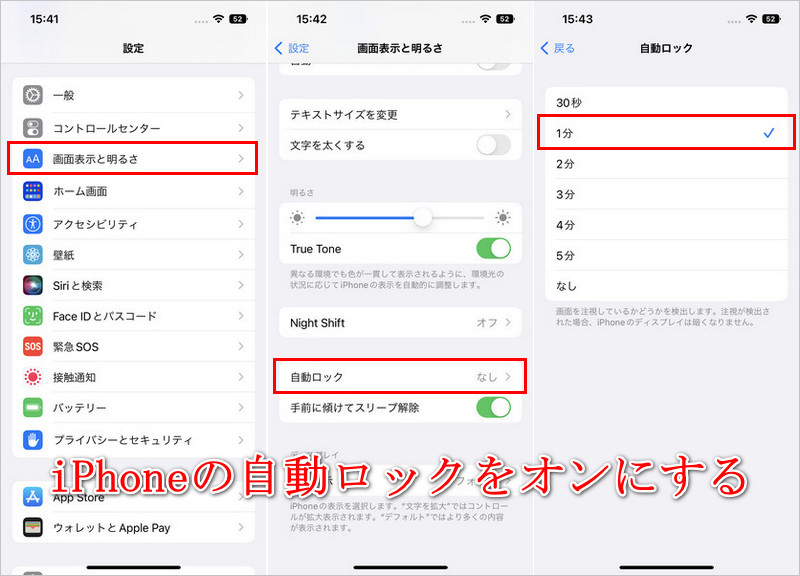
2、iPhon自動ロックを変更できない原因は?
iPhoneの自動ロックが30秒または2分から変更できない原因として考えられる点はいくつかあります。
原因1、iPhoneバッテリーの残量が少ない
iPhoneのバッテリー残量が少ないとiPhoneは自動的に低電力モードとなり、自動ロックの設定が30秒で固定されて他の時間には変更できない状態となります。
原因2、iOSアップデートによるシステム不具合
iOSアップデートによってシステムに不具合が発生するとiPhoneの自動ロックの時間を変更できない、自動ロックしない設定にしたいのに「なし」を選択できないといった問題が起きることがあります。
原因3、iPhoneストレージの空き容量が少なすぎる
iPhoneストレージの空き容量が少ないことで自動ロックの時間設定を変更できないトラブルが起きるケースがあります。空き容量が少ないと様々な不具合が発生する可能性がありますので、定期的にデータを整理しましょう。
原因4、アクティビティトラッキングアプリの使用
一部のアクティビティトラッキングアプリ(健康やフィットネス関連のアプリなど)は、アクティビティトラッキング中に自動ロックをオフにすることがあります。この影響で設定変更ができない場合があります。
原因5、企業や教育機関の管理ポリシー
企業や教育機関が管理しているiPhoneでは、セキュリティポリシーによって自動ロックの設定が制限されていることがあります。このようなポリシーはモバイルデバイス管理(MDM)を通じて適用されます。
3、iPhone自動ロックの設定が変更できない場合の対策
iPhoneの自動ロック設定が変更できない場合、以下の対策を試してみてください。
対策1、iPhoneを再起動する
iPhoneの不具合によって自動ロックの時間を変更できない場合はiPhoneを再起動することで解決できる可能性があります。iPhoneの再起動方法は機種によって異なりますので、お使いのiPhoneを確認して適切な方法を選択しましょう。
対策2、iPhoneの低電力モードをオフにする
停電力モードになっているiPhoneは自動ロックの設定が30秒のまま固定されてしまいますが、点電力モードをオフにすることで解決できます。
- 「設定」>「バッテリー」と開きます。
- 「低電力モード」をオフにします。
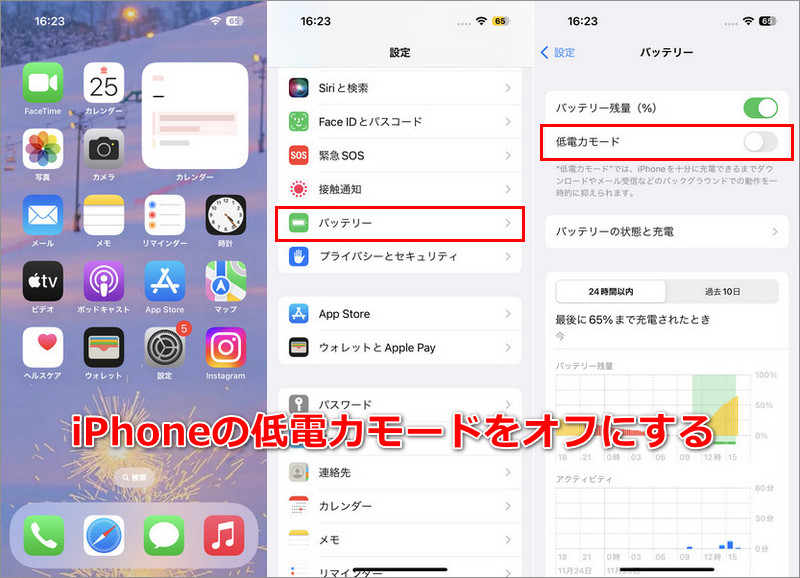
対策3、不要なデータやAppを削除する
iPhoneストレージ容量の空きが少ないケースではiPhoneに保存されている写真や動画などの不要なデータや使わないAppを削除しましょう。ストレージの使用状況の確認方法は次の通りです。
Step1: 「設定」>「一般」とタップします。
Step2: 「iPhoneストレージ」を選択すると使用状況が表示されます。
Step3: 頻繁に使用しないアプリをタップし、「Appを削除」を選択します。
Step4: 「Appを削除」をタブした後、このAppとその関連するデータがすべて削除されます。
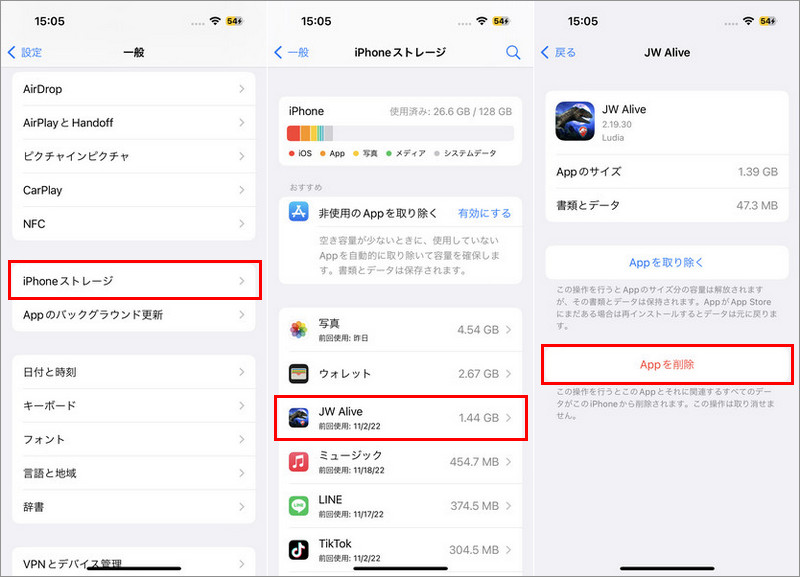
対策4、Safariのキャッシュデータを消去する
不要なデータやAppのほか、SafariのキャッシュデータもiPhoneのストレージを圧迫する原因になりますので、定期的に削除しましょう。
Step1: 「設定」>「Safari」とタップします。
Step2: 「履歴とWebサイトデータを消去」を選択します。
Step3: 「履歴とデータを消去」をタップします。
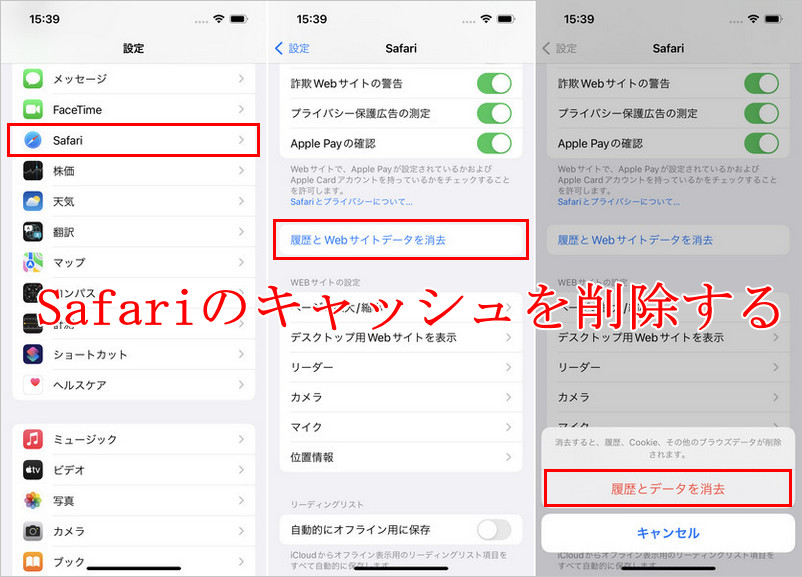
対策5、iPhoneを最新のiOSバージョンにアップデートする
iPhoneシステムに発生した不具合が原因で画面ロックの設定を変更できない場合は最新のiOSバージョンにアップデートすることで改善されるケースがあります。
Step1: 「設定」>「一般」とタップします。
Step2: 「ソフトウェアアップデート」を選択します。
Step3: 「今すぐインストール」をタップします。

対策6、企業や教育機関の管理ポリシーの確認
モバイルデバイス管理(MDM)を通じて適用される企業や教育機関のポリシーが自動ロック設定を制限している場合があります。
対策: 設定アプリを開き、「一般」>「プロファイルとデバイス管理」を確認します。管理ポリシーが適用されている場合は、管理者に相談して設定変更の許可を依頼します。
他の対策
上記の対策を試しても問題が解決しない場合、以下を試してください:
- すべての設定をリセット: 設定アプリを開き、「一般」>「リセット」>「すべての設定をリセット」を選択します。この操作はデータを消去しませんが、Wi-Fiのパスワードや壁紙などの設定がリセットされます。
- Appleサポートに問い合わせる: これでも解決しない場合、Appleサポートに問い合わせてさらなるサポートを受けることをお勧めします。
これらの対策を試すことで、iPhoneの自動ロック設定を変更できるようになる可能性が高いです。
4、iPhone画面のパスコードを忘れた場合の対処法
次は、iPhone画面のパスコードロックを忘れた場合の対処法を見ていきましょう。
iPhone画面のパスコードロックを忘れてしまうとホーム画面が開けなくなり、iPhoneが使えない状態となります。友だちに連絡したり、仕事で使う予定があったりすると早急にiPhoneの画面ロックを解除する必要がありますよね。
- 簡単なパスコード解除:
-初心者でも使いやすいデザインになっており、専門知識がなくても操作できます。
-4桁/6桁のパスコード、Touch ID、Face IDなど、さまざまなロック解除に対応しています。 - 高速なロック解除:
-パスコードを忘れた場合でも短時間でデバイスのロックを解除することができます。 - 幅広いデバイスおよびiOSバージョン対応:
-最新のiOSバージョンや新しいiPhoneモデルにも対応しており、互換性が広いです。 - アカウントのリセットとバイパス:
-前の所有者のApple IDがデバイスに残っている場合でも、それを削除して新しいApple IDを設定できます。
-企業や教育機関によって管理されているデバイスのMDM(モバイルデバイス管理)プロファイルを削除することもできます。 - スクリーンタイムパスコードの解除:
-スクリーンタイムのパスコードを忘れた場合でも、これを解除してデバイスの利用制限を変更できます。
Tenorshare 4uKeyは簡単に数分でiPhoneの画面ロックを解除できるおススメのツールです。これから、Tenorshare 4uKeyでiPhoneの画面ロックを解除する方法を説明します。
4uKeyをお持ちでない方は、まずソフトをダウンロードしてインストールしてください。
-
Tenorshare 4uKeyをパソコンにインストールして起動します。「画面ロックの解除」→「解除開始」を選択し、iPhoneをパソコンに接続します。

-
iOSファームウェアパッケージが自動的に検出されるので「ダウンロード」をクリックします。

-
iOSファームウェアがダウンロードされたら、「解除開始」をクリックすると、画面ロックが解除されます。iPhoneのパスコード解除作業には数分ほどかかります。

5、iPhone自動ロックを5分以上に設定する方法
iPhoneの自動ロックを5分以上に設定する方法は、以下の手順に従います。
- 設定アプリを開く:ホーム画面から「設定」アプリをタップします。

- 「画面表示と明るさ」または「Touch IDとパスコード」を選択:デバイスのバージョンによっては、「Touch IDとパスコード」の代わりに「表示と明るさ」を選択します。
- パスコードを入力:パスコードが設定されている場合、入力してください。
- 「自動ロック」を選択:一般設定内にある「自動ロック」オプションを選択します。

- 希望する時間を選択:「自動ロック」オプションで、デバイスを使用せずに放置した場合にディスプレイが自動的にロックされるまでの時間を選択します。この中から5分以上のオプションを選択します。設定画面を閉じて、変更を保存します。

これで、iPhoneの自動ロックが5分以上に設定されました。デバイスを放置した場合、選択した時間が経過すると自動的にロックされるようになります。
6、iPhone自動ロック変更についてのご質問
iPhone自動ロック変更についてのご質問を見ていきましょう。
質問1、iPhoneの自動ロック設定はどこ?
iPhoneの自動ロックは「設定」>「画面表示と明るさ」>「自動ロック」から自動ロックされるまでの時間を選択することで設定できます。iPhoneの自動ロックは最長5分ですが、パスコードを要求される時間を5分以上先にすることは可能です。
・パスコードの要求時間を設定する方法
- 「設定」>「Face IDとパスコード」とタップします。
- 「パスコードを要求」を選択します。
- 即時、1分後、5分後、15分後、1時間後、4時間後から選択します。
質問2、iPhone自動ロックを何分にしてる?
バッテリーの消耗を抑えたいユーザーは30秒・1分、iPhoneを見ながら書き写すなど画面を操作せずにiPhoneを見る時間が長いユーザーは4・5分などiPhoneの使用状況によって自動ロックの設定時間は変わっています。
質問3、iPhoneの自動ロック解除の仕方は?
iPhoneの自動ロックは「設定」>「画面表示と明るさ」>「自動ロック」とタップして時間を選択する画面で「なし」を選ぶと解除されます。
質問4、iPhoneのロックを解除する方法は?
iPhoneの画面ロックはパスコードの入力など事前に設定している方法で解除します。パスコードを忘れてしまうと画面ロックを解除できなくなるため注意しましょう。パスコードを忘れた場合はTenorshare 4uKeyを使うと数分で簡単にiPhoneの画面ロックを解除できます。
まとめ
iPhoneの自動ロックの設定を変更できない場合の原因と対処法をご紹介しました。一定時間iPhoneを操作しないと画面ロックがかかるため、自動ロックを設定しておくと安心ですね。iPhoneのセキュリティが強化される画面ロックですが、設定したパスコードを忘れてしまうとホーム画面が開けなくなります。急ぎでiPhoneを使いたいのに画面ロックを解除できないケースでは簡単かつ数分で画面ロックを解除できるTenorshare 4uKeyがお勧めです。
- iPhone/iPadのロック画面からからパスコード/Touch ID/Face IDを簡単に解除
- スクリーンタイム・パスコード・Apple ID・MDMプロファイルを速やかに削除可能
- パスワードなしでiPhone・iPad・iPodからApple IDのロックを削除可能
- データを失わずにApple IDからサインアウト/Apple IDを削除可能
- パスワード/Apple ID/以前の所有者なしでiCloudアクティベーションロックを削除
- iOS 18/iPadOS 18やiPhone 16に対応
iPhoneの自動ロック設定が変更できない場合の原因と対処法
最終更新日2024-05-22 / カテゴリiPhoneパスコード解除








(4 票、平均: 3.0 out of 5 )
(クリックしてこの記事へコメント)